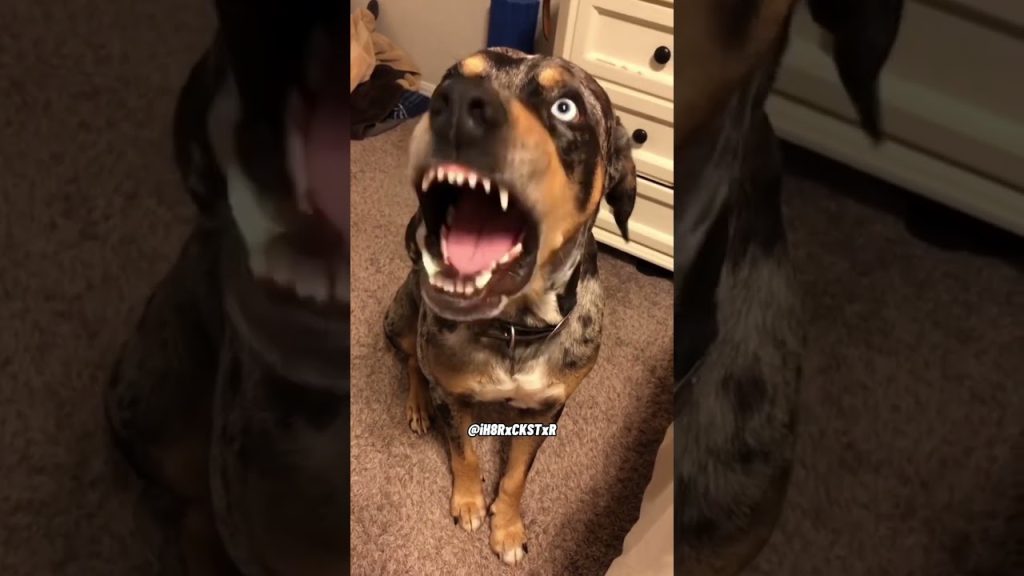En este tutorial les muestro de principio a fin, cómo animar una ilustración en After Effects y conseguir un resultado guapo …
Pida la mejor ilustración al mejor precio para su negocio, su empresa, o para revenderlas en otros sitios que pagan el servicio a precios más caros, ganando la diferencia:
✔️Haga clic aquí para una ilustración rápida y económica.
Si buscas en inglés o usas el traductor tienes más de donde elegir:
Quick and economical illustration – Click Here.
¡Ohh que pasó muchachos! Esto.. ¿Han visto la peli de Kill Bill? ¿Se acuerdan de la chinita loca que tenía como arma una bola de pinchos? Pues en este video les voy a enseñar cómo hice esta animación que parece sencilla a simple vista pero tiene un par de cositas interesantes que me gustaría enseñarles así que venga, ¡Vamos pa dentro! Esta ilustración la hizo Ricardo Polo, un ilustrador con el que trabajé hace un tiempo. Cuando me llegó el diseño ya me dije.. uff, esto va a quedar guapo! Saben la frase que dice: «Un gran poder conlleva una gran responsabilidad» Pues aquí es algo parecido, un gran diseño conlleva una gran animación. Y con gran animación no me refiero a volvernos locos animando mil cosas, ¡que ya nos conocemos! Me refiero a conseguir expresar una idea o una emoción sin complicarnos mucho la vida. Bueno, aquí tenemos el diseño vectorial que hizo en el illustrator, donde se dibujó todos los elementos clave como la chica con la bola, el pasillo, las taquillas, el bolso y demás cositas. Luego lo pasó al photoshop donde lo compuso todo así de bien y se volvió loco metiéndole texturas para que quedara así de guapo. Un crack. Ahora ya con estos dos archivos en mi poder me tocaba a mí el resto del trabajo. Lo primero que hice fue pensar cómo iba a hacer la animación Así que decidí que la chinita estaría parada en el pasillo moviendo la bola como un péndulo. Con esto en mente, necesitaba por un lado, el fondo ya compuesto en photoshop así tal cual, y por otro lado a la chica perfectamente separada por capas ya que tendría que animar algunas partes del cuerpo por separado como los brazos, la mano, la pierna, la cadenita.. así que copié a la chica del illustrator, la pegué en un documento nuevo, y cuando fui a separar las capas… sorpresa! estaban fusionadas algunas formas con otras, como los brazos con el cuerpo, las manos con los brazos y la cabeza con el pelo por ejemplo. Lo ideal sería que cada parte del cuerpo estuviera separada y bien dibujada de forma completa, pero esto es algo que suele pasar cuando nos envían ilustraciones así que no se me asusten. Para solucionarlo podemos redibujar estas partes aquí mismo en el illustrator o en el after effects directamente sin problema. Primero separé las capas en el illustrator y luego me importé los archivos como siempre les he enseñado, con esta opción de aquí de “composición-conservar tamaños de capa” Luego convertí todas las capas de la chica a capas de forma para poder editarle los trazados, dupliqué un par de veces la capa del cuerpo y redibujé con la pluma las partes que estaban fusionadas para tenerlas bien separadas. Ahora ya tenía una composición con la chinita preparada para la acción y otra con el fondo tal cual estaba en photoshop. Si se fijan aquí ya estaba la chica metida, y alguno pensará: chacho pero si ya teníamos a la chica aquí, para que tanto lío! A ver yo les explico, lo que pasa es que aquí está, si, pero está en una sola capa y no en vectorial bien separada. La única manera de animarla sería con la herramienta marioneta o puppet Pin, pero a mí esto de animar personajes así no me va mucho lo siento jej. Me recuerda siempre a las animaciones de cantajuegos y no puedo con eso. Lo que hice fue colocar la composición de la chinita encima de la composición con el fondo del photoshop, y ajustarla al tamaño con la refe que había dentro. Para hacer la animación busqué una referencia de cómo se vería la bola moviéndose de atrás hacia delante y dije, bah ya está, me cojo el vídeo de la miley cyrus en pelotas, el de wrecking ball, y listo. Pero nada, solo salía de perfil. Así que dije venga va, me lo grabo yo mismo y termino antes. Y tranquilos que yo si salgo con ropa. Un dato curioso es que no tenía una pelota por casa, así que me hice el apaño a lo Macguiver atando una cuerda a una granada que tenía en el frutero. Con este movimiento grabado ya sabía más o menos cómo se movería la bola y el cuerpo de la chica. Lo primero que hice fue nombrar las capas, ponerle colores y precomponer todo aquello que necesitara agrupar, como la bola en sí por ejemplo, ya que iba a animarla por dentro para que pareciera que rotan los pinchos. Ahora en un momento les enseño cómo lo hice. También precompuse las cadenas, porque en alguna iba a hacer que se moviera curvándose un poco, y obviamente no iba a estar linkeando cada eslabón con el siguiente y volviéndome loco animándoles la rotación por separado. Una vez precompuestas, simplemente con aplicarle el puppet pin o marioneta, ya podía dar el efecto animando los puntos fácilmente. Esto lo hice de forma sutil porque sino se deformaba un poco feo. Por eso siempre que puedo intento animar con trazados, para controlar cómo se deforman las cosas. Pero en este caso era imposible. Con la chinita asesina, lo primero que hice fue linkearle las partes del cuerpo entre sí, de forma manual y muy simple, sin ningún script, Luego para animarla, puse keyframes de posición, rotación y trazado en cada parte del cuerpo para crear la 1º pose. Después avancé un poco en la línea de tiempo y creé la otra pose con el mismo método. Lo siguiente que hice fue suavizar el movimiento con las curvitas en el editor de gráficos. Yo siempre me lo pongo en editar gráfico de velocidad, porque lo visualizo mejor así, pero también lo pueden poner en gráfico de valores. Por último simplemente copié los keyframes de la primera pose y los pegué más adelante, con lo que ya tenía el movimiento básico en loop. También desplacé algunos keyframes para que no se moviera todo por igual. Si quieren aprender en más detalle esto de animar con poses clave al principio, lo pueden hacer viendo este vídeo sobre cómo hacer animaciones. La cadena esta la emparenté a la mano, y le animé la escala y la rotación para que diera un efecto de perspectiva. Luego le linkeé la bola a la cadena, y ya se movía con ella, pero obviamente me deformaba la bola, entonces creé una capa de formas circular a modo de referencia para tener claro cómo se debería de ver la bola. Ahora ya solo tenía que animarle la escala para corregir esa deformación y listo. Seguramente había una forma más fácil de hacerlo, pero esto es lo que hay muchachos, no doy pa más. Vamos a ver cómo hice con la bola para dar el efecto de rotación sobre sí misma y de perspectiva a la vez. Lo primero fue animar el trazado y la escala de la argolla para darle una sensación de perspectiva. Lo mismo con la agarradera, pero además le animé también la posición de arriba a abajo. A esta capa le emparenté la bola y así daba ya una sensación de que se alejaba y se acercaba. Como ven todo esto está hecho con capas 2D, que aunque parece 3D, en verdad es más falso que judas, pero bueno, da el pego. Luego para simular que la bola está rotando sobre si misma, creé una capa de formas con unas cuantas lineas haciendo una animación en loop para que actuara como si fueran los pinchos o salientes de la bola vistos de frente. Para hacer un loop simplemente hacemos la animación y clicando en este relojito mientras mantenemos la tecla Alt pulsada, se abre un cuadro para escribir código, pero tranquilos que no hace falta ser un hacker de sistemas para usarlo. Si vamos a esta flechita ya nos salen unas predefinidas. Elegimos esta de aquí y listo, ya tenemos una animación repitiéndose hasta el infinito y más allá. Ahora lo que pasa es que para respetar la ilustración fielmente, si nos fijamos, los pinchos están representados como con huecos dentro de la bola. Cosa de ilustradores. Entonces queremos que la bola coja lo que se ve en esta capa de huecos animados y se lo reste a sí misma. Para eso lo hacemos con esta función de mate de seguimiento. Si no les sale esta opción la pueden activar en este botoncito que está en la esquina inferior izquierda. Aquí como ven hay varias opciones, y al principio son un lío de usar. Pero bueno vamos a ver estas dos de arriba. La primera es Mate alfa, y quiere decir que esta capa de BOLA sólo va a ser visible donde haya contenido en la capa de encima. Como ven sólo se ve la bola donde están las lineas. La otra opción es lo mismo pero invertido, es decir, la capa BOLA va a ser visible donde no haya contenido en la capa superior. Y tachán, así conseguimos el efecto original. Esto de los Mate de seguimiento se suele usar un montón para muchas cosas, así que viene bien aprender a usarlos. Luego a esta capa de huecos animados le puse un efecto de Abombar para que parezca que la bola tiene volumen. Lo único extra fue que tuve que animarle la posición del efecto para que se viera correctamente al moverse la bola. Por último, le animé estas lineas a los lados para simular que están rotando los pinchos. Lo que hice fue animar la escala en horizontal, para ello desactivamos esta casillita de limitar proporciones. Y para que se repitiera le volví a poner la expresión de loopOut. Pero ahora, en vez de usarla como antes, le cambié la manera en la que hace el loop. En vez de cycle (que es como viene por defecto), la cambié a pingpong, que básicamente hace que cuando la animación llega hasta el final, en vez de repetirse del principio lo que hace es que vuelve de forma inversa, como si hubiera rebotado, y luego ya vuelve a empezar otra vez. Entonces así se consigue el efecto este. Ahora la chinita ya estaba lista para reventar cabezas. Antes de terminar con el look final, lo que hice fue añadir unas texturas a la chica. Lo primero fue esta mancha de aquí, que la cogí del mismo photoshop. Con esta opción de conservar transparencia subyacente, me afectaba a todo lo que había por debajo. Lo segundo que hice fue añadirle este granulado al cuerpo de la chica. Esto lo hice con los estilos de capa, una opción un poco escondida. Seleccionando la opción de inglete y relieve, cambiando el modo de fusión a disolver y toqueteando un poco los ajustes, se puede poner un granulado por los bordes. No es mi opción preferida pero al final verán que funciona bien. Esta composición con la chica animada, la metí dentro de una nueva composición para dejarla con la duración exacta que tenía la animación. Esto lo hice para no acortar la original, ya que si quería volver a tocar algo de la animación, seguramente tendría que hacerla más larga de nuevo y al final acabaría siendo un lío. En la composición master, ya sólo tenía que hacer que esta animación fuera un loop infinito. Para ello activé el remapeo de tiempo de la capa, y le puse la expresión de loopOut. Así ya se repetiría todo el rato. Para darle un poco más de vidilla a la bola le quería poner un resplandor blanco por detrás, pero para que resplandeciera bien no podía hacerlo en esta composición, ya que como había puesto esta textura por encima de todo, ahora se veía como con una aureola roja por el borde. Así que para solucionarlo, me fui al panel de proyecto, dupliqué la composición de la chica animada y en esta copia dejé solamente la capa del resplandor activada. Ahora lo que tenía que hacer es remplazar esta composición por una copia de la original que estuviera debajo. Para reemplazar, manteniendo la tecla alt pulsada, arrastramos desde el panel de proyecto la composición por la que queremos dar el cambiazo. Esto al principio es un poco difícil de entender, pero a nada que lo hagamos un par de veces ya se le coge el truco. Ahora ya tenía la misma composición de la chica animada en el mismo sitio, pero solo con la bola iluminada por detrás, sin ningún halo rojo. Para crear la sombra, dupliqué la composición de la chica, le cambié la escala y posición para que parezca que sale de los pies, le puse un efecto de relleno con un color oscuro, un poco de desenfoque, y luego le puse el efecto de CC slant, que deforma la imagen así como con perspectiva, lo que viene muy bien para estos casos. Para el look final, usé un par de viñetas que venían en el photoshop, una viñeta animada que tengo yo por ahí, una capa de ruido también animada y por último, por encima de todo, una capa de ajustes con el efecto de posterización de tiempo a 12 frames por segundo, para darle un toque más tradicional. Todo esto lo explico con más detalle en este vídeo sobre cómo usar las texturas, para mejorar el resultado final de nuestras animaciones, Y este sería el resultado final muchachos. Una animación fácil a simple vista pero que en verdad tiene algunas cositas más avanzadas. Espero que les haya gustado y nos vemos en el siguiente
Pida la mejor ilustración al mejor precio para su negocio, su empresa, o para revenderlas en otros sitios que pagan el servicio a precios más caros, ganando la diferencia:
Ilustración rápida y económica – Haga clic aquí.
Si buscas en inglés o usas el traductor tienes más de donde elegir:
Quick and economical illustration – Click Here.